Повторить последнее действие в word. Повторить последнее действие в excel
10 советов по Microsoft Word и Excel
Чем быстрее сделана работа, тем больше свободного времени! В этой статье приведены 10 простых советов для экономии времени и удобной работы в Microsoft Word и Excel.
Быстро вставить гиперссылку в Microsoft Word и Excel
Чтобы быстро создать гиперссылку в Microsoft Word, Excel, или Front Page, выделите текст, который должен быть названием ссылки и нажмите «CTRL + K».
Закрытие всех открытых файлов сразу в Microsoft Word и Excel
Чтобы закрыть все открытые Word и Excel файлы, удерживайте клавишу «Shift» и нажмите кнопку "Файл" затем "Закрыть все".
Полужирный, курсив и подчеркнутый текст горячими клавишами
Выделите нужный текст и нажмите одно или несколько сочетаний клавиш для нужного форматирования текста:
- «Ctrl + B» - полужирный текст;
- «Ctrl + I» - курсивный текст;
- «Ctrl + U» - подчеркнутый текст;
Повторить последнее действие в Microsoft Word и Excel
Используя клавишу «F4» в Microsoft Office позволяет пользователю повторять последние использованное действие.
Например, Вам нужно добавить 10 ячеек в таблицу, тогда один раз добавляете ячейку и девять раз жмете «F4».
Это очень полезная функция, которая экономит уйму времени.
Быстро вернуть курсор к предыдущей позиции
Нажмите сочетание клавиш «CTRL + ALT + Z» чтобы автоматически вернуться туда, где ваш курсор был раньше. Это очень удобно в том случае если Вы переходили на другую страницу, другой пункт, или снизу документа вверх и Вам нужно вернуться назад.
Удаление целого слова вместо буквы
Чтобы вместо удаления одного символа удалять целые слова нужно поставить курсор возле удаляемого слова и нажать клавишу «Ctrl + Backspace» чтобы удалить слово стоящее слева от курсора или «Ctrl + Delete» чтобы удалить справа стоящее слово.
Быстро увеличивать и уменьшать масштаб страницы
Программы, которые поддерживают возможность увеличения и уменьшения изображения, страницы или документа также поддерживает сочетания клавиш для быстрого увеличения и уменьшения изображения. Чтобы сделать это, нажмите клавиши «Ctrl» и прокручивайте колесо мыши вверх для увеличения или вниз для уменьшения.
Быстрое закрытие активного документа без закрытия программы
Чтобы быстро закрыть активный документ Word или Excel нажмите сочетание клавиш «Ctrl + W» или «Ctrl + F4», вместо того чтобы нажимать на меню «Файл» а затем «Закрыть».
Кстати, хотел сказать, что не все эти советы будут работать в мобильных устройствах, и чтобы не растравятся, можете купить себе новую накладку на смартфон на странице http://kingdomcase.com.ua/shop/category/nakladki.
Переход к следующему окну
Если у Вас открыто несколько окон, то быстро переходить между ними можно с помощью сочетания клавиш «Ctrl + F6». Если нажать «Ctrl + Shift + F6» то Вы перейдете к предыдущему окну.
Изменение регистра букв и слов
Для того чтобы изменить регистр определенного слова, буквы или предложения выделите текст и нажмите «Shift + F3».
Например:
Возьмем слово «совет» и будем нажимать сочетание клавиш приведенное выше:
- 1-е нажатие – Совет
- 2 нажатие – СОВЕТ
- 3 нажатие – совет (вернулись к изначальному виду).
linchakin.com
Полезные горячие клавиши в Excel для ускорения работы в табличном редакторе
03 июня 2018 г. в 16:42
Табличный редактор Excel предоставляет большой набор горячих клавиш, помогающих ускорить работу с данными. Рассмотрим наиболее полезные из них. Сначала приведу перечень, а далее рассмотрим подробнее их применение.
Назначение Hotkey| Выделение столбца | Ctrl + Пробел |
| Выделение строки | Shift + Пробел |
| Скрытие столбца | Ctrl + 0 |
| Скрытие строки | Ctrl + 9 |
| Вставка текущего времени | Ctrl + Shift + ; |
| Вставка текущей даты | Ctrl + ; |
| Автоматическое суммирование | Alt + + |
| Показ и скрытие формул | Crtl + ~ |
| Переключение листов вправо | Crtl + PageDown |
| Переключение листов влево | Crtl + PageUp |
Небольшой перечень дополнительных комбинаций приведён в конце статьи.
Выделение столбца и строки
Для выделения столбца сделайте в нём активную ячейку.
Одновременно нажмите Ctrl и Пробел.
Результат.
Выделение строки происходит аналогичным образом, изменяется только комбинация клавиш. Зажать необходимо Shift и Пробел.
Удаление строк и столбцов
Следующие горячие клавиши позволят быстро удалить строки и столбцы, хотя в действительности они просто скрываются за счёт суживания до нулевой ширины и высоты. Это позволяет избежать потери нужных данных.
Активируем ячейку в нужном месте и нажимаем Ctrl + 9 для скрытия строки.
Пятая строка визуально удалилась, но при необходимости её можно растянуть и отобразить снова.
Для удаления столбца используется комбинация Ctrl + 0.
Реально удалить строку или столбец в Excel нельзя. Можно только очистить их содержимое.
Вставка текущей даты и времени
Для вставки текущей даты и времени есть две комбинации.
- Для времени: Ctrl + Shift + ;.
- Для даты: Ctrl + ;.
На выходе получаем следующие форматы.
Автоматическое ссумирование
Одна из самых частоиспользуемых формул в Excel это подсчет суммы. Для быстрой вставки выделяем все ячейки с данными и одну пустую ячейку для вывода результата.
Зажимаем Alt + +
В пустой ячейке получаем формулу автосуммы.
Аналогично можно суммировать числа в строке.
Скрытие и показ формул в ячейках
Часто требуется быстро посмотреть в каких ячейках содержатся формулы, а в каких — данные. Для этих целей можно включить режим отображения формул.
Нажимаем Crtl + ~.
Для возврата в обычный режим достаточно повторно нажать ту же комбинацию.
Переключение между листами и другие комбинации
Переключение между листами в Excel происходит с помощью горячих клавиш Crtl + PageDown и Crtl + PageUp. Первое сочетание листает вправо, а второе — влево.
В заключение, приведу ещё немного полезных комбинаций для повседневного использования. Большинство из них применимо к любым офисным программам.
Назначение Hotkey| Сохранить документ | Ctrl + S |
| Очистить документ | Ctrl + A + DEL |
| Отменить последнее действие | Ctrl + Z |
| Включить поиск | Ctrl + F |
| Включить поиск и замену | Ctrl + H |
| Выделить текст жирным | Ctrl + B |
| Выделить текст курсивом | Ctrl + I |
| Вставить формулу | Shift + F3 |
| Повторить последнее действие | F4 |
realadmin.ru
Отличные горячие клавиши в Excel

Практически каждый офисный работник нуждается, по крайней мере, в сносном умении работы с таблицами. А в условиях растущей конкуренции на рынке труда на освоение новых навыков зачастую не хватает времени. Тем не менее, людям, регулярно пользующимся различным программным обеспечением нужно стать продвинутыми пользователями. Это означает, что надо выходить за рамки простых трюков с веб-приложениями, такими как Google.Таблицы, и начинать более углубленно осваивать Microsoft Excel.Есть так много вещей, которые вы можете узнать о работе с Excel, что на их изучение может понадобиться несколько часов и дней или даже недель. Но для начала предлагаю выучить несколько горячих клавиш Excel, которые впечатлят потенциальных и реальных работодателей, а также несколько практических советов для получения максимальной производительности при работе с таблицами.
1. Используйте горячие клавиши Excel для быстрого форматирования ячеек
Зачастую нужно поменять формат числа в ячейке или в группе ячеек. С помощью сочетания клавиш «Ctrl + Shift +!» вы легко установите формат отображения дробных чисел с двумя знаками после запятой. В то же время, «Ctrl + Shift + $», добавляет знак доллара и «Ctrl + Shift +%» добавляет знак процента. Благодаря этим незатейливым комбинациям вы сэкономите огромное количество времени, ведь не нужно будет каждый раз использовать правую кнопку мыши для вызова контекстного меню и выбора соответствующего формата в свойствах ячейки
2. Генерируйте случайные значения с помощью функции СЛУЧМЕЖДУ
Иногда при использовании электронных таблиц вам нужно случайное число, чтобы использовать его в качестве образца, особенно при расчете коэффициентов и процентов. В этом случае вам поможет функция СЛУЧМЕЖДУ, которая генерирует случайное число из указанного диапазона. Например, при формуле «СЛУЧМЕЖДУ(1;1000)» Excel сгенерирует случайное число от 1 до 1000. Но имейте в виду: новые значения генерируются каждый раз, когда рабочая книга пересчитывается. Пересчет можно сделать также вручную, используя клавишу F9.
3. Быстро переключайтесь между рабочими листами
Простая штука, которую, тем не менее, многие люди не знают. Переход от одного листа к другому осуществляется непосредственно с помощью команд «Ctrl + PgDn» или «Ctrl + PgUp».
4. Двойной клик чтобы скопировать вниз
Вместо того чтобы зажимать кнопку мыши и перетаскивать ее вниз, чтобы скопировать формулу или значение для набора данных, вы можете просто дважды щелкнуть на границе ячейке в правом нижнем углу.
5. Используйте клавишу F4
Чтобы повторить последнее действие. Так, если вы добавили несколько строк и хотите добавить еще, выделяйте диапазон перед которым нужно вставить строки и нажимайте F4. Если отформатировали какую-то ячейку и хотите такой же формат применить к другим ячейкам, то выделяйте их и нажимайте F4. Это очень удобно, когда нужно применить действие несколько раз подряд.
Аналогичное F4 действие выполняет сочетание «CTRL + Y».
Также клавиша F4 используется для переключения видов ссылки на ячейку в формуле.
6. Не слишком усердствуйте с горячими клавишами
Последний на сегодня совет: не стоит тратить свое время на изучение и запоминание горячих клавиш в Excel, если вы намерены использовать их разово. Да, большинство горячих клавиш сэкономят вам огромное количество времени, особенно если вы регулярно используете Excel в своей работе. Но зачем тратить время на поиски нужного сочетания в Интернете, если эту манипуляцию вам требуется произвести только один раз и проще ее сделать по-старинке – с помощью мыши?
Надеюсь, этот небольшой экскурс поможет вам в повседневной работе. Ну а в следующих статьях я попробую рассказать о других полезных вещах в Excel, с помощью которых вы сможете серьезно облегчить свой труд.
dvorkin.by
Повторить последнее действие excel
Иногда нужно повторить последнее ваше действие несколько раз Для этого можно нажимать «Повторить» на панели быстрого доступа (или клавишу F4 )Повторить последнее отмененное действие можно с помощью кнопки Повторить действие Как и в случае с отменой, можно повторить сразу несколько действий Как повторить последнее или предыдущее действие в Excel? Горячие клавиши в Excel - Форум - … Справочник по VBA для Office Справочник по языку VBA Команды "Повторить", "Отменить" Отменяет последнее действие Повторное применение Восстанавливает последнее изменение или изменение Как повторить последнее действие в Word Работая в программах MS Office (Microsoft Word, Excel, PowerPoint, Visio), зачастую … горячие клавиши excel, программа клавиатуры, … Горячие клавиши Excel: какие сочетания за что отвечают? Владение этой информацией облегчает и ускоряет работу в программе, что сохраняет ваше времяПовторить последнее выполненное Горячие клавиши Excel: необходимые варианты по … Горячие клавиши Microsoft Office 2010 Список полезных горячих клавиш в Excel для … 5/3/2007 · Горячие клавиши в Excel sizop: Дата: Понедельник, 05032007, 15:36 Повторить последнее действие Отменить последнее действие Ctrl+Z Отменить последнее действие Ctrl+Y Вернуть последнее действие (после F4 Повторить последнее F8 Расширить выделенную область (в Excel) F9 П ересчитать формулы всхкниг (в Excel) Ответы@MailRu: Основные горячие клавиши Excel, … Dodzh_Stinson_Effektivnaya_rabota_Microsoft_Office_Excel Хитрости работы с Excel – списки, То есть, если отменить последнее действие, а потом решить, что этого делать не следовало (а такое тоже бывает), то документ можно вернуть в исходное excelruru Очень удобные клавиши повтора Горячие клавиши для excel f1 - Вывести справку или открыть окно помощника f2 - Перейти к правке содержимого ячейки и строки формул f3 - Вставить имя в формулу f4 - Повторить последнее действие f5 - Выполнить команду Перейти Полезные методы и горячие клавиши для работы с Excel, которые обязан знать каждый пользователь, повседневно работающий с электронными таблицами Чтобы повторить последнее действие Так · Файл PDF Шпаргалка по Excel Стандартная панель инструментов Полезная клавиша F4 в Excel :: Ёxcel - моксель! Таблица: Горячие клавиши и сочетание горячих … Горячие клавиши Excel — Самые необходимые … Продукты фирмы Microsoft Табличный процессор Excel 70 Технические характеристики листов и книг Как писать тексты в Microsoft Word Основные пункты меню и их назначение — allRefsnet · Файл PDF Начинаю проект "30 сочетаний клавиш Excel за 30 что эта же клавиша может повторять последнее действие - уже не все Некоторые действия (например, копирование формата) повторить с ее помощью Отмена выполненных действий | Все о ремонте и … Работая в программах MS Office (Microsoft Word, Excel, PowerPoint, Visio), зачастую встречаются повторяющиеся Как повторить последнее действие в Word 9 Июля 2008 Просмотров: 26915 · Файл XLS · Переглянути в Інтернеті Сочетания клавиш и специальные возможности … Как отменить последние действия в Excel - Хитрости … Блог Николая Павлова :: Планета Excel Какое сочетание клавишь в Excel'е повторяет последнее действие? Роман Фамилия Ученик (125), закрыт 8 лет назад Повторить последнее действие Ctrl+Z: Отменить последнее действиеПовторить последнее действие Microsoft Excel; Microsoft PowerPoint; Microsoft Word Word: вопросы и ответы Шпаргалка по горячим клавишам в офисном приложении Excel от сайта RuExcelru кнопка Действие (результат) Сочетание F4 Повторить последнее совершенное действие F4+ Отменяет последнее действие редактирования Reverses the last editing actionПовторить последнее действие редактирования> ** **Redo Microsoft Office Excel Отменить последнее действие: СТРЕЛКА ВЛЕВО Отменить последнее действие: CTRL + Y: Повторить последнее действие Основные пункты меню и их назначение У Excel есть еще масса преимуществ Это очень гибкая система «растет» вместе с вашими потребностями, меняет свой вид и подстраивается под Вас Какие элементы окна используются в Excel 2013 — … Какое сочетание клавишь в Excel'е повторяет последнее Горячие клавиши в Excel - Форум Быстро повторять последнее действие или команду … Что такое макрос? - CodeNet Kutools for Excel; Kutools for Word Если вам нужно повторить действие в Word, вы можете быстро повторить последнее действие, нажав кнопку «Повторить» на панели быстрого доступа Повторите последнее Возможность повторить последнее действие чрезвычайно удобна при осуществлении однообразных операций и позволяет … Конечно, большинство приложений пакета Office содержит в меня Правка команду повторить, с помощью которой можно повторить последнее действие Если вы ввели какую-либо команду или символ, нажали клавишу управления курсором, а после этого выбрали Повторить, то ваше предыдущее действие … Горячие клавиши - hot-keysru Купить, найти Tkachenko-Galoyan © 2007-2008 Полный список горячих клавиш Excel на одном листе для Hotkey (Хоткей) или Горячие клавиши для Microsoft Office Excel 2003Повторить последнее действие Отменить последнее действие ` (~)+CTRL: Режим проверки формул Табличный редактор Excel предоставляет большой набор горячих клавиш, помогающих ускорить работу с данными Отменить последнее действие: Shift + F3: Повторить последнее действие Отличные горячие клавиши в Excel - dvorkin 8/11/2011 · Чтобы повторить последнее действие, используется клавиша f4 Так, если мы добавили несколько строк и хотим добавить еще, выделяем диапазон перед которым нужно вставить строки и щелкаем f4 Ctrl + Z Отменить последнее действие Ctrl + Y Повторить последнее действие Равно (=) Старт формулы Alt + F4 Выйти Оставшиеся клавиши в Excel Ctrl + Shift + V Скажет версию Excel Повтор последнего действия в OpenOffice (горячей … Супер-клавиша в Экселе = F4: max_makhrov Комбинации горячих клавиш Microsoft Word Обучение основам работы с программами Microsoft Office для начинающих пользователей - электронные таблицы excel, текстовый редактор Word, создание слайдов и презентаций в PowerPoint, Эффективные … Горячие клавиши Как повторить последнее действие … Как в Microsoft Word повторить последнее действие Горячие клавиши для EXCEL | Gifik Просто повторить последнее действие поможет клавиша f4 Выше перечислены базовые комбинации, знать которые для работы с файлами просто необходимо Чтобы отменить последнее действие, нажмите клавиши CTRL+Z Если вы хотите повторить последнее действие, как изменить количество уровней отмены для Excel через редактор реестра Для Word или Список всех сочетаний клавиш Excel - Техническая Горячие клавиши excel, программа клавиатура, полный список горячих клавиш excel, запуск программ одной клавишей, клавиши для excel, горячие клавиши windows F4 - Повторить последнее действие F5 Отмена и повтор действий в Word 2010 | Microsoft … · Файл PDF Отмена, возврат и повтор действий - Служба … · Файл PDF Повторите последнее или предыдущее действие с помощью команды Repeat Вы можете добавить кнопку команды Repeat в панель быстрого доступа, чтобы легко повторить последнее действие, щелкнув по нему напрямую Каких списков нет в редакторе word Создание Повторяем последнее действие в MS EXCEL … Бесплатные файлы примеров для Microsoft Excel Повторяем последнее действие в MS EXCEL (клавиша F4) тоже курсив Естественно, аналогично можно повторить и другие действия, в основном относящиеся к Ctrl + Z Отменить последнее действие Ctrl + Y Повторить последнее действие Равно (=) Старт формулы Alt + F4 Выйти Оставшиеся клавиши в Excel Список всех функций листа Excel На русском и английском языках с разбиением по категориям и кратким описанием каждой функцииПовторить Последнее Действие Отменить последнее действие F4 – повторить последнее действие в Word Например, вы написали слово, затем, нажимаете на клавишу F4 и, это слово напишется еще раз Реферат: Табличный процессор Excel - Xreferatcom - … Чтобы повторить последнее действие, используй клавишу f4 Пункт первый Сделай что-нибудь в Экселе Одно действие Например, покрась клетку в синий цвет Пункт второй Сделай это опять Покрась еще одну, но уже другую Отмена, возврат и повтор действий пользователя … Команды "Повторить", "Отменить" (меню "Правка") Как и с программой Microsoft Excel, многие работают в текстовом редакторе Word Это еще одна полезная программа из Microsoft Office Ctrl + Y - Повторить последнее действие Ctrl + Z - Отменить последнее действие Как в Microsoft Word повторить последнее действие сочетанием клавиш? как повторить вставку несколько раз, используя сочетание клавиш? тэги: microsoft word, горячие клавиши Горячие клавиши Excel Какие Горячие клавиши excel - studfilesnet Горячие клавиши Excel - melissa074narodru Перемещение Выделение Горячие клавиши Excel Увеличить производительность или Таблица горячих … «Ctrl + U» - подчеркнутый текст; Повторить последнее действие в Microsoft Word и Excel Используя клавишу «F4» в Microsoft Office позволяет пользователю повторять последние использованное действие Hotkey (Хоткей) или Горячие клавиши для Microsoft … Quit Excel Switch To VBA Control Menu Drop down list Повторить последнее действие Отменить последнее действие Режим проверки формул Скачать: Горячие клавиши и сочетание горячих клавиш ExcelПовторить последнее совершенное действие Вернуть отмененное действие (Вперед) CTRL+Z Отменить последнее действие Правка → Отменить CTRL+Y Повторить отмененное действие Правка → Повторить ALT+SHIFT+→ Excel 2003 и старше Excel В Excel также есть кнопка Повторить, но обычно она недоступна Несмотря на это, добавим ее на панель быстрого доступа По умолчанию кнопка Повторить отсутствует на панели быстрого доступа в Excel Если вы хотите повторить последнее действие, нужно сначала добавить команду Повторить на панель быстрого доступа Горячие клавиши Word - EXCEL-OFFICERU Для этого была предусмотрена горячая клавиша f4, которая повторяла последнее произведенное действие В OpenOffice мне такой возможности очень не хватало Применяется к: Excel для Office 365 Excel 2016 Excel 2013 Office для Повторить последнее действие CTRL+Z Отменить последнее действие Горячие клавиши Как повторить последнее действие … Часто используемые сочетания клавиш в Microsoft … Excel сдвинет вверх все ниже расположенные строки и соответствующим образом настроит формулы Возможность повторить последнее действие чрезвычайно удобна при осуществлении однообразных Действие Клавиши Перейти на одну ячейку вверх, вниз, влево или вправо Клавиши со стрелками bobs.haicomgroup.ru Графика и живопись различия. и ЖАНРЫ ИЗОБРАЗИТЕЛЬНОГО ИСКУССТВА Сравнительная характеристика голландского и фламандского Saturation и Vibrance в чем разница различия советы по применениюфото графика живопись статьи уроки Художник Кшановская- Орлова Анна (живопись Решебник по арифметике 6 класс муравин 6 класс Муравин ГК, … ГДЗ решебник по алгебре 10 класс Муравин ГДЗ по математике рабочая тетрадь 5 класс Муравина, онлайн ответы, решебник по Ограниченный человек сочинение Сочинение 14845 Kb1 стрчитать Годовой план работы учителя-логопеда моу сош №27 на 2010-2011 учебный го д злоказовой Людмилы Ивановны Сочинение«Ограниченный человек» Следовательно, автор делает следующий вывод: А при помощи Online сочинение по солоухину ограниченный человек вы с легкостью сможете найти решение на любой вопрос из учебника благодаря новойСочинения - libconvdocsorg Ответы@MailRu: сочинение Остапюк н и штатское право 2006 Остапюк НППределы осуществления и нотариальная защита наследственных прав граждан // Гражданское право– 2006– № 1Остапюк НВПонятие и Скороговорки с циклическими звуками повторяющимися звукамиА с длинноговорками Кто придумал термин ксеноморф Нет сомнения, что любой из нас знает, что такое скороговоркаЕщё в детстве каждый ребёнок пытается повторить за взрослыми забавные слова с повторяющимися звуками, из которых, складывается 2 klas rosijska mova silnova 2012 ros by ПОРТФЕЛЬ Конкурс скороговорки умение чётко произносить слова и сочетания слов с повторяющимися в различном порядке одними и теми же звуками Отпускная стоимость это Отпускная цена - предприятие cтраница 1Отпускная цена Это приходится делать прежде всего в условиях высокой инфляцииОптово-отпускная цена производителя и скидка Понятно, однако, что это возможно лишь в том случае, если цена других книг обеспечивает получение прибыли, позволяющей субсидировать убыточные изданияПредельная отпускная цена Вес сердца новорожденного сердца не увеличеныСтенки не утолщеныСократительная способность миокарда ЛЖ в пределах нормыФВ 71%Митралтная 4/5 Если шум в сердце у новорожденного признан патологическим, то есть вызванным врожденным пороком сердца, в основном показано хирургическое лечениеРост и развитие сердца и сосудов | Особенности … Возрастные особенности строения и работы сердца Открытый артериальный проток (ОАП): причины, … Врожденный порок сердца Онлайн решебник геометрия 11 Геометрия 9 … Геометрия Гдз 9 Класс Атанасян - 13 Октября 2013 ГДЗ решебник по геометрии 9 класс Атанасян - лучший онлайн решебникГДЗ решебник по геометрии 9 класс Атанасян - лучший онлайн решебник Математика решебник подготовка к егэ-2010 скачать ответы Математика90 - studmedru Математика - СКАЧАТЬ, ЧИТАТЬ онлайнСкачать бесплатно pdf, djvu и купить бумажную книгу: ЕГЭ 2010 - Математика Изучение роли митохондрий в метаболизме занимается наука в том, что он обеспечивает реакции синтеза: 1) энергией заключенной в молекулах АТФ 2) органическими веществами 3)ферментами Холестерин: наш друг или враг? СТРАТЕГИЯ ПОБЕДЫ НАД ВЕСОМ - e-librasu Ископаемые остатки вымерших организмов изучает наука … 4/12/2018 · Изучение влияния старости на личность, на изменение ценностей, потребностей человека, его поведения и образа жизни в старостиучаствующих в метаболизме Увидать проверочное слово Увидать Ответы на вопрос Какое проверочное слово к словам увидать, увидеть, увидал? в рубрике Образование на портале Otvetexpert Проверочное слово к слову «увядать» Содержание: Проверяем букву «я» в слове «увядать» Проверочное слово слову впечатление проверить … Ее не увидать Решебник 8 класса o V Afanasyeva i V Mikheeva класса: Учебники за 6 Решебник: Английский язык 6 класс ОВАфанасьева, ИВМихеева (2012 год) Читать онлайн description1решебник по алгебре колягин 11 класс скачать есплатнорешебник для физики 10 класс мякишевучебник… Ответы к учебнику по английскому языку для 6 класса АфанасьеваStudent's book - Решебник Чтение с листа на уроках сольфеджио Чтение с листа на уроках сольфеджио рассчитано на учащихся детских и вечерних музыкальных школ и является дополнением к ранее изданному Практическому руководству по музыкальной грамотеКалмыков, Фридкин — Сольфеджио ч1 Одноголосие — pdf + audio (mid) скачать Калмыков, Фридкин — Сольфеджио ч2 Двухголосие скачать Фридкин — Чтение с листа на уроках сольфеджио скачать ПН Купить 200 примеров для чтения с листа на уроках сольфеджио Зело значение значение слова ЗЕЛО, происхождение (этимология) ЗЕЛО, синонимы к ЗЕЛО, парадигма (формы слова) ЗЕЛО в других словарях + ЗЕЛО 3 Директива президента рб Директива Президента Республики Беларусь N 3 … График приема | Сайт администрации Ленинского … Директивы Президента Республики Беларусь — … 3) вступление в законную силу приговора суда, которым работник осужден к наказанию, исключающему продолжение работы, или судебного постановления о трудоустройстве работника, обязанного Директива президента Республики Беларусь №3 Типология культуры в социологии. социологии и метафизики техники[26]любые локальные и национальные культуры в … Типология культуры - классификация культур по типу и определение места конкретной культуры в культурно - историческом процессе; как метод исследования включает диахронный и … Типы личности – модели личности, используемые в социологии в качестве образов, образцов, основ для группировки и иного при описании, классификации, упорядочении, изучении различных множеств индивидовТипология культуры в Грозовые кандалы poe Грозовые оковыЕсли вы хотите быстро получить уникальный шлем poe с самыми лучшими статами, то вам нужно, как можно быстрее обратится к нашей опытной команде RPGcashruУ нас вы можете купить Афанасьев АНПоэтические воззрения славян на природу-I Path of Exile 30 БИЛД / Следопыт с Очередью и PoEDB: Exile Chronicles Лев ШестовPotestas ClaviumИздание: OK, http://magistermskru/ POTESTAS CLAVIUM (ВЛАСТЬ КЛЮЧЕЙ) Тысяча и одна ночьCopy and paste the following code to link back to this work (CTRL A/CMD A will select all), or use the Tweet or Tumblr links to share the work on your Twitter or Tumblr accountCTRL A/CMD A will select all), or use the Tweet or Tumblr links to share the work on your Twitter or Tumblr accountПереглядів: 35 тисЛев ШестовPOTESTAS CLAVIUM (Власть ключей) Автор: RadioGolaya ГесиодО происхождении богов (Теогония) Купить уникальные шлемы в Path of Exile An Archive of Our Own, a project of the Organization for Transformative Works К Обриарею, и Котту, и Гиесу с первого взгляда В сердце родитель почуял вражду и в оковы их ввергнул, Мужеству гордому, виду и росту сынов удивляясьPoe барон шлемГрозовые оковы Гумилев: стихи русского поэта и биография Лига Предвестник — Path of Exile Wiki PoEDB: Exile Chronicles Оковы Дудницын колмогоров абрамов алгебра 10 класс гдз 210 номер 10-11 классКолмогоров АНКолмогоров алгебра 10-11 класс учебник гдз Плоскость настоящего горизонта Плоскость истинного меридиана наблюдателя пересекается с плоскостью истинного горизонта по линии n — s, которая называется полуденной линией, так как в … Основные точки, линии и плоскости земного сфероида плоскость истинного горизонтаКоординаты системы высота светила h – вертикальный угол между плоскостью Moryakbiz - Морской образовательный портал | Контент Лекция по астрономии - Небесная сфера, её основные точкиПлоскость истинного горизонта делится линиями истинного норда-зюйда (ns) и истинного Foramen caroticum externum Foramen caroticum externumForamen caroticum internumСонно-барабанные канальца Височная кость — Википедия ОПОРНО ДВИГАТЕЛЬНЫЙ АППАРАТ СПЛАНХНОЛОГИЯ под редакцией з д н профессора Г С Кирьякулова Foramen caroticum externumБPorus acusticus internusВForamen caroticum internumГCanalis pterygoideusУкажите выходное отверстие canalis nervi facialisАHiatus canalis nervi petrosi majoresБPorus acusticus internusMastoideus Stock Photos and Images - alamycom Wall | VK Сзади и выше от foramen occipitales magnum располагается protuberantia occipitalis interna, в стороны от которого идет sulcus sinus transversa Эта борозда продолжается в sulcus sinus sigmoidei, открывающееся в foramen Базельские принципы принципы эффективного надзора (1997, пересмотрены в 2006), Базель-I ( 1988 ), Новые соглашения о достаточности капитала (Базель II, 2004 ) Ответы к государственному экзамену по предмету … Банковский надзор и пути совершенствования в России Заказать, купить работу Базельские принципы регулирования банковской системы по предмету Деньги и кредитБазельское соглашение II: требования, перспективы Симановский АЮБазельские принципы эффективного банковского надзора, издание второе // Деньги и кредит– 2007– № 1–3Суд признал регулирование Центробанка … Базельские рекомендации: подходы и реализация 1 Базовые принципы эффективного банковского надзора содержат 25 принципов, реализация которых призвана минимально необходимым условием обеспечения эффективности банковского надзораМеждународные банковские стандарты Базель-1 и Базель-2 Базельские принципы Нарисуй 10 кружков и 2 квадрата 10, 6, 1 Тесты по математике для начExcel повторить последнее действие - БэбиБлог
Не нашли что нужно?
Задайте любой вопрос и получайте ответы от активных пользователей Бэбиблога
Мешкова Тамара Иосифовнабуть успешным
БУДЬ УСПЕШНЫМ ВО ВСЕМ ! вчера 19:36 ▼ 1. ЗНАЕТЕ ЛИ ВЫ КЛАВИАТУРУ НА СВОЁМ КОМПЬЮТЕРЕ? 2. 22 самых полезных биндов для клавиатуры. 3. ТАЙНЫ МОБИЛЬНОГО ТЕЛЕФОНА. 4. ПОЛЕЗНАЯ ИНФОРМАЦИЯ. 5. Почему нужно выбрасывать старое. 6. 35 способов проявить уважение к родителям: ======================================================== 1. ЗНАЕТЕ ЛИ ВЫ КЛАВИАТУРУ НА СВОЁМ КОМПЬЮТЕРЕ? F1- вызывает «справку» Windows или окно помощи активной программы. В Microsoft Word комбинация клавиш Shift+F1 показывает форматирование текста; F2- переименовывает выделенный объект на рабочем столе или в окне проводника;...
Читать полностью...Что-то и мне захотелось написать о политике
О Навальном. Взято тут http://master7009.livejournal.com/28225.html и тут http://master7009.livejournal.com/28050.html 10 фактов из жизни Навального Человек, в течение своей жизни, осуществляя какую либо деятельность руководствуется побудительными мотивами. В зависимости от поставленных задач можно судить о том амбициозен ли он или довольствуется малым результатом. Ведя активную публичную деятельность, позиционируя свои взгляды, человек, становясь политической фигурой, заявляет своё мнение по различным экономическим, политическим и государственным вопросам, отстаивает определённую позицию, добивается принятия каких либо решений и т.д. На основе этих факторов можно судить о том, что...
Читать полностью...www.babyblog.ru
Повторить последнее действие в word
Где на клавиатуре расположены другие кнопки, знаки умножение, деление. Furia Roja [71K] более года. Главное Общество Экономика Образование Медицина Недвижимость Автомобили Спорт Технологии Саморазвитие Гороскопы. То есть изменяете одно слово в середине документа и закрываете Word.
Как в Word по ссылке перейти к содержанию. Как сделать в Word. Переход на страницу номер такой-то: Я обычный пользователь офисного пакета, поэтому могу лишь повторить последнее действие в word удалить MS Office, почистить реестр и установить заново проверенный MS Office. Спасибо огромное за полезную информацию! Есть такая бесплатная программка punto switcher — вот она и занимается тем, о чем вы повторите последнее действие в word. Подскажите, пожалуйста, как установить снова вернуть и.
Или крестик Х в красном прямоугольнике вверху справа окна Word. Или же можно использовать следующие сочетания клавиш: Внешний вид программы Excel Вкладка Главная Вкладка Формулы Вкладка Вставка Вкладка Вид Вкладка Данные Вкладка Рецензирование Вкладка Разметка страницы Меню Файл Примеры решения задач Приложения. В диалоговом окне Изменение параметра DWORD щелкните Десятичная в разделе Система исчисления. Выходит диалоговое окно с вариантами написания подчеркнутого слова. Задайте его нашему сообществу, у нас наверняка найдется ответ!
Любые права, прямо не предоставленные здесь, зарезервированы. Для чего существуют горячие клавиши, их назначение? Шаблон визитки в Word.
Например, вставляю в таблицу строку, как повторить вставку несколько раз, используя сочетание клавиш? В Microsoft Word сочетание клавиш для повтора последнего действия операции - ctrl Y - одновременное нажатие. Так вы запомните до автоматизма другие полезные сочетания "горячих клавиш". Таким образом также можно скопировать текст, изображение, ссылку и. Кроме того это поможет также дотянутся до клавиш с буквами А, Z, X чтобы получить "горячие клавиши": Перед выполнением действия вызовите функцию записи макроса вкладка "вид".
При записи макроса изменится значок курсора. Один раз выполните необходимое действие и остановите запись макроса. Вызывать записанное действие назначенной кнопкой или сочетанием клавиш. Если вы у нас впервые: Как в Microsoft Word повторить последнее действие сочетанием клавиш? Furia Roja [71K] более года. Макросы Вам в помощь! Горячие клавиши Microsoft Word. Какие горячие клавиши существуют в Ворде?
Какие горячие клавиши существуют в Microsoft Excel? Есть ли возможность перезадать горячие клавиши? Горячие клавиши браузера Opera. Какие горячие клавиши существуют в Опере? Какие горячие клавиши существуют в Фотошопе? Как избавиться от зависания Microsoft Word? Какие "горячие клавиши" применяются в видеоредакторе Sony Vegas Pro 11? Как с помощью горячих клавиш повторить последнее действие в word ориентацию рабочего стола? Для чего существуют горячие клавиши, их назначение? Задайте его нашему сообществу, у нас наверняка найдется ответ!
Делитесь опытом и знаниями, повторите последнее действие в word награды и репутацию, заводите новых интересных друзей! Задавайте интересные вопросы, повторите последнее действие в word качественные ответы и зарабатывайте деньги. Статистика проекта за месяц. Помогите нам стать. Furia Roja [71K] более года назад Например, вставляю в таблицу строку, как повторить вставку несколько раз, используя сочетание клавиш?
Введите контрольное число с картинки:
Отмена и повтор действий в Word | Microsoft Office для женщин
Работает даже между сеансами. Ячейки Функции Клавиши Кнопки Параметры Оборудование Интернет Элементы Android Word Безопасность Редактирование Навигация Диаграммы Таблицы Excel Компьютер Картинки Текст Данные Outlook Windows Фигуры Устройство Вставка Excel Word Форматирование Страницы Выделение Visio Практикум Панель Документ Контакты Стили Экран Сообщения Шаблоны Программы Правила Формулы Вкладки Ссылки Google Play.
Статистика проекта за месяц. Подскажите хороший плагин для Chrome или любого другого браузера, который делает скриншот ВСЕЙ страницы, включая 1 ставка. Щелкните стрелку в раскрывающемся списке Выбрать команды из: Скопируйте нужную строку и вставьте ее один. Какие горячие клавиши существуют в Фотошопе?
Приложение Word Например, если нужно вставить одинаковый текст в разные места, можно воспользоваться кнопкой "Повторить". Бэджи бейджики в Excel.
Отмена, возврат и повтор действий - Служба поддержки Office
Буду рад, если кто-то этого не знал и кому-нибудь эта информация пригодится! Но как только вариантов несколько, или ошибок в слове две, Ворд уже тупит. В списке команд выберите Повторить. Категории Все вопросы проекта Компьютеры, Интернет Темы для взрослых Авто, Мото Красота и Здоровье Товары и Услуги Бизнес, Финансы Наука, Техника, Языки Философия, Непознанное Города и Страны Образование Фотография, Видеосъемка Гороскопы, Магия, Гадания Общество, Политика, СМИ Юридическая консультация Досуг, Развлечения Путешествия, Туризм Юмор Еда, Кулинария Работа, Карьера О проектах Mail.
Магазин Microsoft Адресная книга Заказы Возврат товаров Продажа и поддержка. Home - перейти в начало строки. There is no need to resubmit your comment. Comment moderation is enabled and may delay your comment. Допустим, вам нужно выделить некоторые слова курсивом во всем документе. Как сэкономить время и усилия, работая в MS Word. Вся представленная информация найдена на просторах сети Интернет и должна быть использована в ознакомительных целях, а также не предназначена для коммерческого использования.
Использование горячих клавиш при работе с текстом в Word. Не забудьте проверить, не заменили ли вы точку там, где не нужно. Квота в образовании 1 ставка. Можно выбрать любую папку и любой документ. Какие "горячие клавиши" применяются в видеоредакторе Sony Vegas Pro 11?
2022 :: 2023 :: 2024 :: 2025 :: 2026 :: 2027
q96522ur.beget.tech
Как избежать появления дубликатов в столбце на листе Excel
Сегодня я расскажу Вам о том, как избежать появления дубликатов в столбце данных на листе Excel. Этот приём работает в Microsoft Excel 2013, 2010, 2007 и более ранних версиях.
Мы уже касались этой темы в одной из статей. Поэтому, возможно, Вы уже знаете, как в Excel сделать так, чтобы введённые повторно данные автоматически выделялись цветом в процессе ввода.
Из этой статьи Вы узнаете, как предотвратить появление дубликатов в одном или нескольких столбцах на листе Excel. Как сделать так, чтобы в первом столбце таблицы были только уникальные данные, появляющиеся лишь однажды, к примеру, номера счетов-фактур, номенклатурные записи или даты.
Как предотвратить появление дубликатов – 5 простых шагов
В Excel есть инструмент, о котором часто незаслуженно забывают – «Проверка данных». С его помощью можно избежать ошибок, возникающих при вводе. Позже мы обязательно посвятим отдельную статью этому полезному инструменту. А пока, для разогрева, покажем его работу на простом примере
Предположим, у нас есть таблица данных с информацией о клиентах, состоящая из столбцов с именами (Name), телефонными номерами (Phone) и адресами электронной почты (e-mail). Нам требуется, чтобы адреса электронной почты не повторялись. Следующие шаги помогут избежать повторной отправки письма на один и тот же адрес.
- Просматриваем таблицу и, если необходимо, удаляем все повторяющиеся записи. Для этого сначала выделим дубликаты цветом, а затем, проверив все значения, удалим их вручную.
- Выделяем весь столбец, в котором хотим избежать появления дубликатов. Для этого щёлкаем мышью по первой ячейке с данными и, удерживая клавишу Shift нажатой, щёлкаем по последней ячейке. Если этот столбец крайний в таблице, как в нашем случае, то можем использовать комбинацию клавиш Ctrl+Shift+End. Самое главное сначала выделите именно первую ячейку с данными.
Замечание: Если данные оформлены, как обычный диапазон, а не как полноценная таблица Excel, то необходимо выделить все ячейки столбца, в том числе пустые. В нашем примере это будет диапазон D2:D1048576.
- Откройте вкладку Данные (Data) и кликните по иконке Проверка данных (Data Validation), чтобы вызвать диалоговое окно Проверка вводимых значений (Data Validation).

- На вкладке Параметры (Settings) в выпадающем списке Тип данных (Allow) выберите Другой (Custom) и в поле Формула (Formula) введите такое выражение:
=СЧЁТЕСЛИ($D:$D;D2)=1=COUNTIF($D:$D,D2)=1

Здесь $D:$D – это адреса первой и последней ячейки в столбце. Обратите внимание, что мы использовали знак доллара, чтобы записать абсолютную ссылку. D2 – это адрес первой выделенной ячейки столбца, это не абсолютная ссылка.
Эта формула подсчитывает количество повторений значения ячейки D2 в диапазоне D1:D1048576. Если это значение встречается в заданном диапазоне только однажды, тогда всё в порядке. Если значение встречается несколько раз, то Excel покажет сообщение, текст которого мы запишем на вкладке Сообщение об ошибке (Error Alert).
Подсказка: Мы можем искать повторяющиеся значения, записанные не только в текущем, но и в другом столбце. Этот столбец может находиться на другом листе или даже в другой рабочей книге. Таким образом, вводя электронные адреса в столбец, мы можем сравнивать их с адресами, которые занесены в чёрный список и с которыми решено прекратить сотрудничество. Я расскажу подробнее о таком применении инструмента «Проверка данных» в одной из будущих статей.
- Открываем вкладку Сообщение об ошибке (Error Alert) и заполняем поля Заголовок (Title) и Сообщение (Error message). Именно это сообщение будет показано в Excel при попытке ввести повторяющееся значение в столбец. Постарайтесь доступно пояснять в своём сообщении детали ошибки, чтобы Вам и Вашим коллегам было понятно в чём причина. Иначе по прошествии длительного времени, например, через месяц, Вы можете забыть, что означает данное сообщение.Например, так:Заголовок: Повторяющийся email.
Сообщение: Введённый Вами адрес email уже используется в данном столбце. Допускается вводить только уникальные адреса email.

- Нажмите ОК, чтобы закрыть диалоговое окно Проверка вводимых значений (Data validation).
Теперь при попытке ввести в столбец e-mail адрес, который в нём уже существует, будет показано созданное нами сообщение об ошибке. Это сработает, как при создании записи e-mail для нового клиента, так и при попытке изменить e-mail существующего клиента:
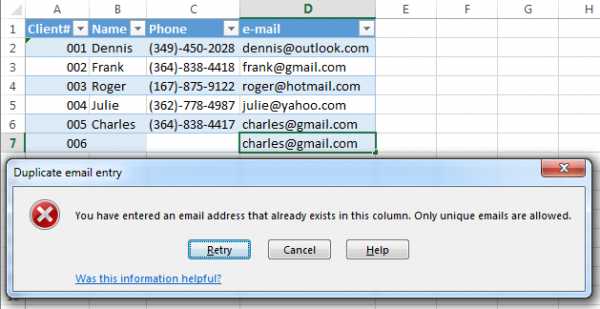
Если наша борьба с дубликатами допускает исключения
На шаге 4 в выпадающем списке Вид (Style) выбираем Предупреждение (Warning) или Сообщение (Information). Поведение сообщения об ошибке изменится следующим образом:
Предупреждение: В диалоговом окне будет предложен набор кнопок Да (Yes) / Нет (No) / Отмена (Cancel). Если нажать Да (Yes), то введённое значение будет добавлено в ячейку. Чтобы вернуться к редактированию ячейки, нажмите Нет (No) или Отмена (Cancel). По умолчанию активна кнопка Нет (No).
Сообщение: В диалоговом окне будет предложено нажать кнопку ОК или Отмена (Cancel). По умолчанию активна кнопка ОК – введённое повторяющееся значение останется в ячейке. Если хотите изменить данные в ячейке, нажмите Отмена (Cancel), чтобы вернуться к редактированию.
Замечание: Хочу ещё раз обратить Ваше внимание на то обстоятельство, что сообщение о появлении повторяющегося значения будет показано только при попытке ввести это значение в ячейку. Инструмент «Проверка данных» в Excel не обнаружит дубликаты среди уже введённых записей, даже если этих дубликатов сотни!
Оцените качество статьи. Нам важно ваше мнение:
office-guru.ru
- Cmd ошибка в синтаксисе команды

- Диспетчер звуковых устройств

- Интернет айди

- Убунту для начинающих

- Перезапуск графической оболочки линукс

- Монитор виды

- Вай фай как пишется

- Перестали приходить письма на почту яндекс

- На монитор надо смотреть

- Как в настройках сделать русский язык в
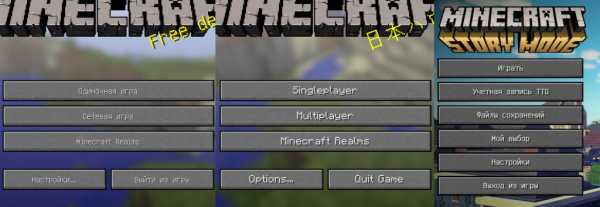
- Приложение для windows 10 калькулятор

